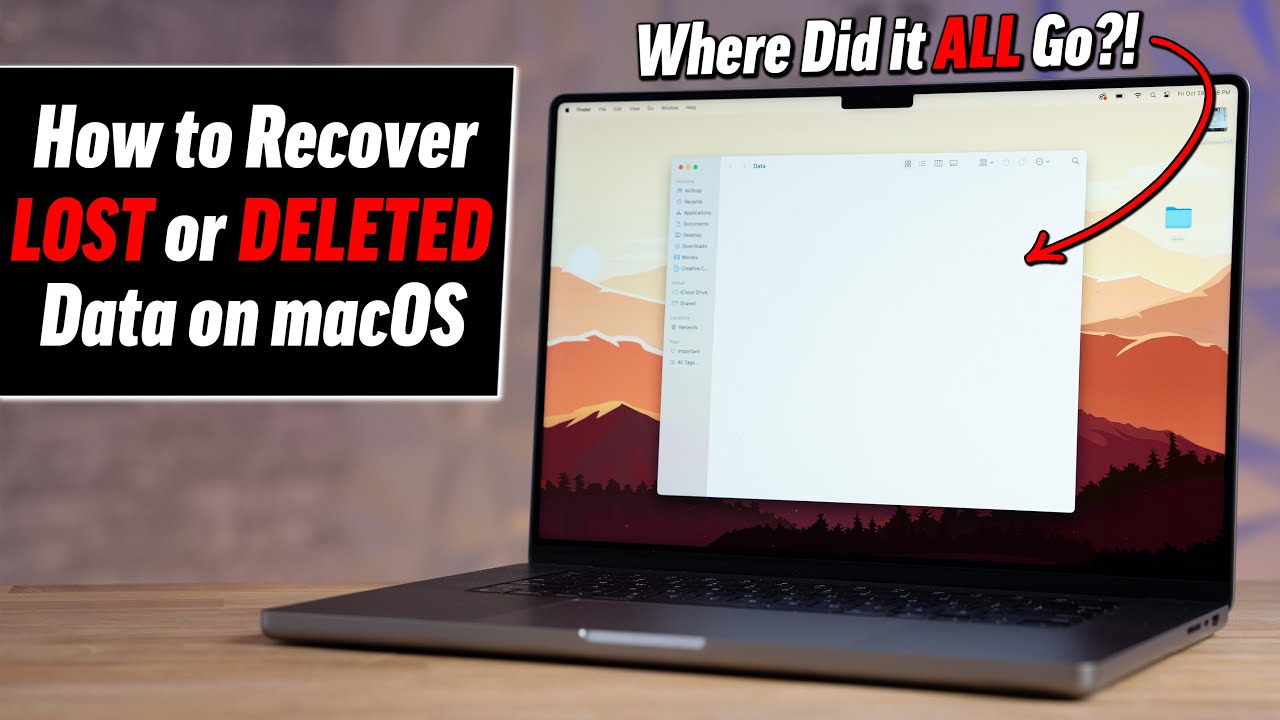假设您刚刚意识到自己不小心删除或丢失了 Mac 上的数据。该视频将向您展示恢复该数据的多种方法,包括意外删除 SD 卡、外部硬盘驱动器或内部驱动器等项目。在我回顾恢复丢失数据的最佳方法之前,让我们首先检查更简单的方法。第一种恢复数据的方法很简单。对你来说,这甚至可能看起来很有趣或显而易见。小心不要在不需要时清空它,因为如果这样做,它就会消失。
您必须使用我将讨论的其他一些技术,但现在,如果它在垃圾箱中,则很容易恢复。只需选择它,右键单击,然后单击“放回原处”即可。它刚刚出现在桌面上。但假设您确实清空了垃圾桶,但现在它似乎永远丢失了。我想讨论的以下技术是时间机器备份,您可以通过进入这些设置然后在搜索框中输入“时间机器”来找到它。
如您所见,我们没有设置备份光盘,但如果您这样做了,您可以获取它,将其插入,然后访问您的数据或恢复您之前的大量数据之前已经备份过。这是另一种技术,它可以挽救你的生命。前往 iCloud.com,点击右上角您的姓名或帐户,选择“帐户设置”,然后向下滚动到“高级”部分。单击恢复文件链接开始搜索可恢复的文件。如果最近从 iCloud 驱动器和 Mac 中删除了任何文件,它们应该会出现在此处,并且您可以恢复它们。
可以看出我们也可以养生,这一点就可见一斑。我们想要的主要功能是硬盘驱动器、内部驱动器或 SD 卡的数据恢复。如果您想知道 Stellar 数据恢复可以帮助您解决哪些情况,首先,它适用于 Mac 和 Windows,并且可以为您提供帮助。Stellar 数据恢复适用于 Mac 和 Windows,并且可以提供帮助。卖家有一篇文章,我将在下面的描述中留下一个链接,介绍如何在所有这些情况下恢复数据,并提供逐步信息,以防万一您需要一点帮助,所以请检查一下是否您需要这样做,但话虽如此,让我们向您展示一个示例,说明这是如何工作的。
假设您从iCloud驱动器中删除了文件并且已经过了恢复期,或者您覆盖了一些旧数据并需要恢复。比较后就被删除了,你别无选择。这里我们有 Untitled SD 卡插槽,但首先,让我们删除该卡中的数据。正如您可以在此处看到的,我们这里有一些我们最近拍摄的缩略图,我们还有一些视频剪辑。这些可能非常重要,所以让我们继续删除它们,我将向您展示如何操作。Stellar 数据恢复软件让我可以将其插入 SD 卡插槽。
就是这样,它正在刷新驱动器列表,它应该在这里检测到它,我们有我们的话虽如此,请使用下面的链接来查看 Stellar 数据恢复,因为它可以是巨大的帮助并恢复丢失或删除的文件。
如果本文对您有帮助,请在社交媒体上与您的朋友分享本文。谢谢你!!
这篇文章是基于评论的个性。如果内容不真实或不准确,您有责任进行事实核查。
标题: 如何在 macOS 上恢复丢失或删除的数据的完整指南